- Автор Lauren Nevill [email protected].
- Public 2023-12-16 18:49.
- Последно модифициран 2025-01-23 15:17.
Доста често потребителите на операционни системи от семейството на Windows трябва да изтеглят допълнителни програми. броят на "роднините" не позволява да се разкрие пълната мощ на хардуера. Драйверите за видеокарти и дистрибуции на съвременните интернет браузъри могат да бъдат разграничени от списъка с постоянно изтегляни помощни програми.
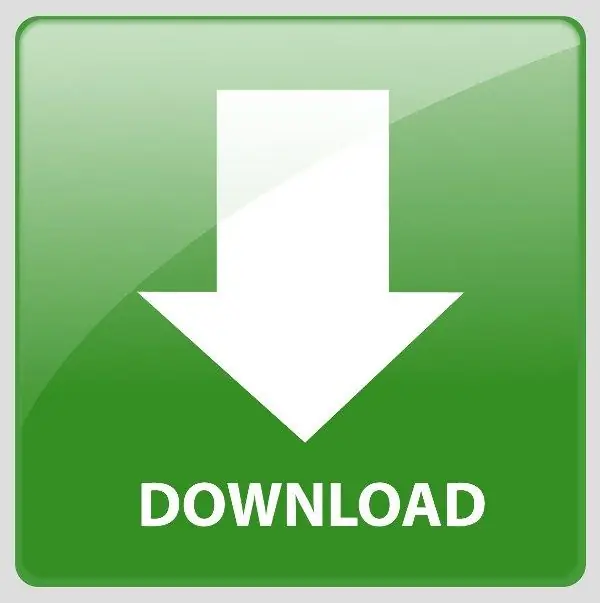
Необходимо
- - компютър с интернет връзка;
- - всеки интернет браузър.
Инструкции
Етап 1
След като инсталирате операционната система от нулата, т.е. на празен твърд диск, трябва да изтеглите някои софтуерни продукти и малки помощни програми. Най-често извършваните изтегляния в първите минути на новоинсталирана система са драйвери за видео адаптер и интернет браузъри. Много потребители са наясно, че без драйвери е невъзможно да се изтласка цялата мощност на устройствата и изтеглянето на този софтуер чрез стандартния Internet Explorer е доста досадна задача.
Стъпка 2
Следователно трябва да стартирате този браузър и да въведете името на вашето любимо или често използвано приложение за сърфиране в Интернет в полето за търсене. Натиснете клавиша Enter и от резултатите от търсенето изберете официалната страница на компанията разработчик. На заредената страница щракнете върху бутона Изтегляне (Изтегляне, Изтегляне и т.н.), името на връзката зависи от сайта, в който се намирате.
Стъпка 3
След това стартирайте инсталационния пакет, за да инсталирате приложението на вашия компютър. Инсталирането на браузър практически не се различава от подобни действия при инсталиране на други софтуерни продукти. Единствената разлика е, че в един от прозорците ще видите опцията "Браузър по подразбиране". В последната стъпка от инсталацията поставете отметка в квадратчето до „Run …“и натиснете клавиша Enter.
Стъпка 4
След стартиране на браузъра е възможно да изтеглите файла на драйвера за видео адаптера в по-удобни условия, т.е. не се страхувайте от изпадането на Internet viewer от системната памет, което често се случва с Internet Explorer.
Стъпка 5
Ако имате видеокарта на Nvidia, отидете на официалния уебсайт на компанията на следния линк https://www.nvidia.ru/page/home.html. Кликнете върху елемента "Драйвери" в горното меню и изберете "Изтегляне на драйвери". На страницата, която се отваря, отидете на блока „Вариант 1“и в падащите полета посочете модела на картата и типа на операционната система. Щракнете върху бутоните Търсене и изтегляне сега.
Стъпка 6
Ако имате графична карта ATI, отидете на официалния уебсайт на компанията на следния линк https://support.amd.com/us/gpudownload/Pages/index.aspx. От дясната страна на страницата намерете версията на вашата операционна система и щракнете върху съответната връзка. На следващата страница щракнете върху бутона Изтегляне.






